Mark Zuckerberg tiene tapada la webcam de su portátil. Es una medida de seguridad y privacidad cada vez más extendida, pero el peligro de que cibercriminales logren acceso a nuestra webcam y la activen sin que nos demos cuenta se une a otro igualmente inquietante.
Se trata del riesgo que los micrófonos de nuestros dispositivos móviles y ordenadores plantean a nuestra privacidad. Tapar los pequeños orificios es mucho menos normal entre los usuarios de móviles, tablets o portátiles, pero hay otras formas de tapar el micro. Os contamos qué riesgos plantea la tecnología actual y cómo minimizar el problema.
Las máquinas que escuchaban
Las alarmas llevan tiempo saltando, pero estos días se volvieron a activar tras el descubrimiento de cómo actúa Shazam. La popular aplicación que reconoce la canción que está sonando tiene un comportamiento peculiar: cuando uno la apaga en el Mac, el micro sigue activo a pesar de todo.

Eso, según los responsables de Shazam, no es un problema, sino una característica que hace que la aplicación funcione mejor. Los responsables de Shazam indican que "el audio no se procesa a no ser que el usuario activamente ejecute la aplicación". Si se apagara el micro, explican en Shazam, la app tardaría más en lanzarse y ofrecería una experiencia de usuario peor.
El investigador de seguridad que descubrió el problema afirma que probablemente no haya ninguna "malicia" en esa forma de actuar, pero la empresa debería explicar desde el principio cómo funciona Shazam.
Estamos rodeados de micrófonos
El problema viene de lejos, y nosotros precisamente hablábamos de ello en "Por favor máquina, no me escuches tanto". Nuestros televisores "inteligentes" son especialmente curiosos, y ya hemos mencionado en varias ocasiones cómo algunos fabricantes recolectan lo que decimos con el propósito de poder activarse rápidamente si necesitamos ejecutar órdenes de voz.
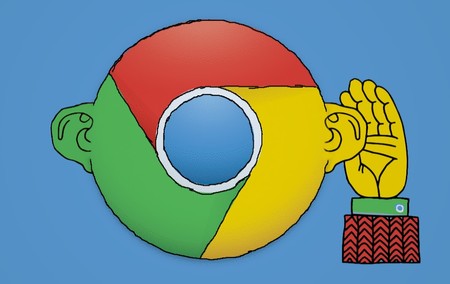
Facebook también parece tener un interés especial en lo que decimos a todas horas, y periféricos como Kinect para las Xbox 360 y las Xbox One también han cosechado sospechas similares. Google es otra de las que ha sido también sospechosa de este tipo de actuaciones con aplicaciones como Waze, que algunos califican como la nueva herramienta de espionaje de la firma.
El problema se extiende a otros segmentos como el de los juguetes, pero la cosa se vuelve especialmente preocupante en nuestros dispositivos móviles, que están casi siempre con nosotros y que suelen tener preinstalados asistentes de voz que podemos usar para obtener información o enviar mensajes fácilmente.
Esa comodidad implica que el micrófono de nuestro dispositivo está siempre a la escucha, preparado para cuando pronunciemos las palabras mágicas, ya sean "Oye Siri", "Ok Google" u "Hola Cortana". La activación por voz puede ser interesante a nivel usuario, pero esa actividad constante de los micrófonos resulta también llamativa. ¿Cómo evitar esa "amenaza" para nuestra privacidad?
Cómo desactivar el micrófono en tu smartphone o tu ordenador
La desactivación del micrófono no suele ser demasiado trivial, puesto que de este componente dependen buena parte de las opciones de nuestros dispositivos móviles. Los usuarios de Android tienen una buena opción si tienen ciertos conocimientos avanzados: en terminales rooteados y que puedan contar con una ROM CyanogenMod por ejemplo existe la utilidad Privacy Guard, que nos avisa de cualquier petición que active el micrófono, y en la tienda de aplicaciones F-Droid existen herramientas como 'https://f-droid.org/repository/browse/?fdid=org.androidsoft.app.permission' que evalúa qué aplicaciones tienen acceso al micrófono.
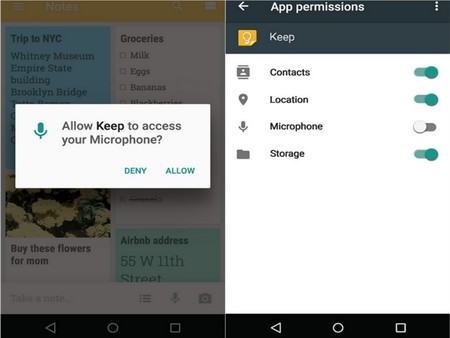
Ese estudio de permisos está afortunadamente también disponible en las últimas versiones de Android: desde Android 6.0 Marshmallow contamos con un gestor de permisos que hace que activar y desactivar el micrófono sea mucho más asequible en según qué aplicaciones. Algo similar ocurre con iOS, en cuyas opciones de privacidad podremos establecer qué aplicaciones permitimos que accedan al micrófono y cuáles no.
Hay quien va mucho más allá y no se fía, y desactiva el micrófono de su dispositivo físicamente en el móvil cuando no va a usarlo. Esta no es una operación sencilla, y de hecho el tutorial que un usuario publicó para un viejo Nokia mostraba cómo era necesario instalar un interruptor de lengüeta (reed switch) que actúa mediante un campo magnético y que luego podríamos activar con un imán.
Edward Snowden nos enseñaba cómo hacer algo similar en un smartphone en un vídeo de Vice y HBO que dejaba claro que la tarea no es apta para la mayoría de usuarios, pero sí era factible. Desactivar la webcam y el micrófono hace que un smartphone no tenga ya la opción de hacer fotos o grabar vídeos, pero podremos seguir usándolo para hacer llamadas y recibirlas normalmente, aunque eso sí, necesitaremos conectar unos auriculares con micrófono para hacerlo.
En los ordenadores basados en OS X / macOS existen también aplicaciones como OverSight que avisan al usuario de que una aplicación está accediendo al micrófono o a la webcam, y nos permite habilitar esos componentes para esa aplicación o bloquear su uso.
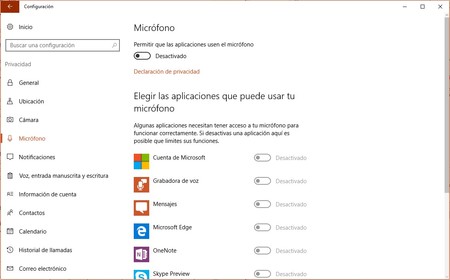
Windows 10 ofrece la opción de desactivar tanto la cámara como el micrófono en Configuración->Privacidad, donde encontraremos apartados para deshabilitar tanto el micrófono como la webcam y volver a activarlos cuando sean necesarios.
En portátiles basados tanto en Windows como en OS X existe también otra opción más "bestia", y es la de aplicar pegamento en el orificio (no basta con taparlo) destinado al micrófono. Podremos además comprobar si esa gota de pegamento efectivamente bloquea el sonido probando una aplicación de grabación de sonido. Si queremos usar el micrófono siempre podremos acudir a la misma solución que en los smartphones en los que también "destruimos" este componente: conectar unos auriculares con micrófono a estos equipos para aprovechar esa opción cuando la necesitemos.
 En los Macbook la toma de micrófono está conectada al equipo mediante una pequeña faja que podemos quitar para desactivar ese apartado.
En los Macbook la toma de micrófono está conectada al equipo mediante una pequeña faja que podemos quitar para desactivar ese apartado.
Es posible también abrir estos equipos y averiguar si los micrófonos se pueden desconectar físicamente, algo que por ejemplo es factible en los MacBook de 2015 y 2016, y podemos seguir guías como las que publica iFixit para ello, aunque tendremos que contar con herramientas especiales. En equipos basados en Windows habrá que investigar si efectivamente esa desconexión física es posible, pero desde luego es una alternativa aún más interesante que la de aplicar pegamento a los orificios, algo que puede no ser la solución total.
En Xataka | Si eres paranoico respecto a la seguridad y la privacidad, tenías razón





Ver 18 comentarios